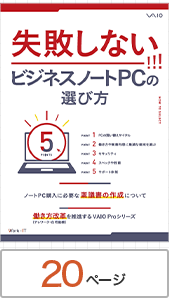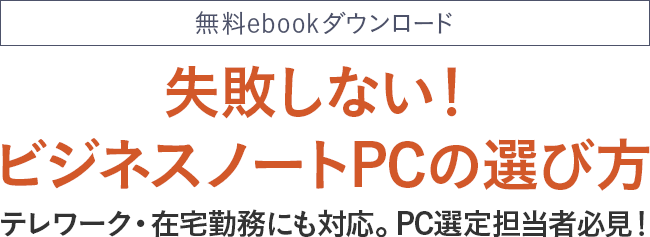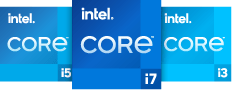フリーアドレス制を導入するにあたり、それに合った適切なノートPCを選定することは、担当者に課せられた重要な使命のひとつだ。決まった座席にとどまることなく、社内のあちこちを移動しながら業務をこなすフリーアドレス制で求められるノートPCの要件は、これまで据え置きで使っていたPCを選んだ際の要件とはまったく異なる。どのような点に気をつけてPCを選定するべきなのか、具体的なポイントを見ていこう。
機種はなるべく統一。堅牢性やセキュリティー、バッテリーライフを重要視すべし
フリーアドレスのオフィスでは決まった座席がなく、自由に移動しながら業務を行うことから、PCは自然とデスクトップではなくノートPCをチョイスすることになる。この際、機種を極力統一しておくことで、ソフトやサービスなどの動作検証も容易になるほか、トラブル時の対応も最小限のコストで済む。
つまりどのような業務にでも利用できる、共通の仕様を持ったノートPCを導入する形になるわけだが、ではそれらを選択する際、気をつけておくべきポイントには何があるだろうか。
まずひとつは「堅牢性」だ。移動が多いフリーアドレス制では、ノートPCの堅牢性は重要なポイントとなる。というのもフリーアドレス制では、社内会議なども含めて頻繁に移動が発生する上、バッグなどで保護せずに小脇に抱えて持ち歩くことが多くなるため、バッグに詰めて持ち出し、利用時にのみ出し入れするモバイルユースと比べて、手を滑らせたりうっかりケーブルを引っ掛けることによる落下の機会は多くなりがちだからだ。

盗難を考慮して「セキュリティー」についてもチェックしておく必要がある。ひとくちにセキュリティーといってもさまざまだが、ここで重要視すべきなのはハードウェアで実現しているセキュリティー機能である。パスワードのポリシーや外部ポートの利用制限、リモートでのデータ消去など、ソフトウェアで追加できるセキュリティーならば導入後に対策を追加したり変更することもできるが、ハードウェアレベルのセキュリティーではそうはいかないからだ。
具体的に必要とされるのは、TPM(Trusted Platform Module)と呼ばれる、マザーボードに直接取り付けるセキュリティー用のチップだ。これが搭載されていれば、OSと連携してHDDを暗号化できるので、たとえPCが盗難に遭った場合でも、データの漏洩を防ぐことができる。PCを分解してHDDを取り出し、そこからデータを読み出すこともできないので、PCの盗難や紛失への備えとして有効だ。一般にはあまり耳慣れないが、法人向けのPCを提供するメーカーであればTPM搭載PCをラインアップしているので、機種選定にあたっての最低限の条件として加えておきたい。
また「バッテリーライフ」についても抑えておきたいポイントである。フリーアドレスではACアダプタに接続せずに利用する機会も多くなるほか、ほぼ常時Wi-Fiを利用することになる。さらに外出先で使う場合はLTE回線を使うことも考えられるので、メーカーの公称値である連続使用可能時間よりも割り引いた時間で見積もっておくのがコツだ。バッテリーの減りを気にしてなかなか作業に集中できない事態だけは避けたいものだ。
基本的な拡張ポート類を内蔵していることも、要件に加えたほうがいいだろう。もし拡張性に乏しい機種だと、USBハブやドッキングステーションなどを常に携行しなくてはならなくなり、移動時にかさばるのはもちろん、これらの周辺機器類をうっかり落下させての破損や、外出先での紛失や盗難も起こりやすくなる。せっかく堅牢なPCを選んでおきながら、周辺機器を落としやすくなってしまっては意味がない。少なくとも、導入の時点でUSBハブをセットで購入しなくてはいけないような、拡張ポート類に乏しいノートPCは、候補から外したほうがよい。
限られた環境で必要な場合のみ外付け機器の追加で対応
さて、フリーアドレス導入に伴ってノートPCへ移行するとなると、これまで長らくデスクトップ環境で作業をしてきたスタッフからは、不平不満が出てくることもあるだろう。フリーアドレスの導入を推進する側としては、こうした場合に代案として提案できる、解決策をいくつか用意しておくと、いざという時に冷や汗をかかずに済む。
例えばディスプレイ。フリーアドレスで導入されるノートPCの画面サイズは、どれだけ大きくても15型クラスまでだろう。すでに17型以上のディスプレイを使っているスタッフからは、画面サイズが小さくなると作業に支障をきたすので考慮してほしいという意見が上がってくることは、十分に予想できる。
フルHD(1920×1080)クラスのノートPCであれば、解像度については従来並みの環境を維持できるはずだが、どうしても画面サイズにこだわるようであれば、外付けのディスプレイを組み合わせる提案がおすすめだ。利用中のディスプレイにHDMIポートがあれば、ノートPCのHDMIポートに接続することで、2画面を同時に使える、いわゆるマルチディスプレイ環境を構築できる。ディスプレイにHDMIポートがなければ、マルチディスプレイ用のアダプタを追加するか、あるいは思い切ってディスプレイを新規に購入する選択肢もある。

もうひとつはキーボードだ。数字を入力する機会の多い経理部門などにとっては、テンキーがないか、あってもサイズが窮屈なノートPCのキーボードは、なにかと不満が出やすい。これについてはディスプレイと同じく、外付けのフルキーボードか、あるいはテンキーを追加することで対応すればよい。
ただし、入力効率を重視するためにキーボードやテンキーを増設するのではなく、キータッチが悪いゆえにフルキーボードを追加したい……という要望が担当部門を問わず続出するとなると、これは本末転倒だ。キーボードの良し悪しはメーカーのホームページやカタログだけではなかなか分からないだけに、ノートPCの機種選びの段階でなるべく実機に触れてチェックしておきたいところ。また実機に触る機会がない場合も、海外製のノートPCによくみられる、キー配列やサイズ、上下のキーの位置関係のズレなども、標準的なキーボード配置と見比べるなどしてチェックしておきたい。
もうひとつ、ディスプレイやキーボードと並んで問題となりやすいのが、CD/DVDなどの光学ドライブだ。最近は光学ドライブが必要なシーンも減りつつあり、またノートPCを選定する際に光学ドライブの内蔵を条件に入れると、大きな制約になりかねない。そのため、外付けタイプの光学ドライブを別途用意し、必要な時に共有できるようにするのがおすすめだ。ノートPCの機種が統一されていれば、特定の機種には接続できないといった事態も防げるので、選定も容易だろう。
どこまでが特殊な事例かを的確に線引きすべし
ところでフリーアドレス制では、時には外光が差し込む席や、背中側から蛍光灯の反射が映り込みやすい席で作業せざるを得なくなるケースもある。こうした場合には、ノングレアタイプのディスプレイを備えたノートPCをチョイスしたり、あるいはディスプレイに貼り付ける反射防止シートを導入することで、画面の見づらさを緩和することが可能になる。据え置きの状態でPCを利用している際にはなかなか気づかないポイントであり、前もって対策をしておけば、担当者として一目置かれる可能性もありそうだ。
いずれにせよ、ノートPCの機種は原則として統一する一方で、そもそもノートPCの枠には収まりづらく、かつ全員が必要としない大型のディスプレイやフルキーボードは外付けで対応するという二面作戦が、フリーアドレス制では有効だ。導入後、万が一にも半数以上のスタッフが何らかの外付け機器を増設しているようでは、これは機種選びが失敗だったことになる。そうした事態を招かないよう、どこまでが特殊な事例なのかを的確に線引きし、最適なノートPCを選定するのが、担当者の腕の見せ所ということになるだろう。